怎么关闭手机互动消息 关闭手机淘宝互动消息的步骤
日期: 来源:冰糖安卓网
怎么关闭手机互动消息,当今社会手机已经成为人们生活中不可或缺的一部分,随之而来的手机互动消息却常常打扰着我们的生活。特别是淘宝互动消息,频繁的推送使得我们无法集中注意力进行其他重要事务。了解如何关闭手机互动消息,尤其是关闭手机淘宝互动消息的步骤,成为许多人迫切需要解决的问题。接下来本文将为大家介绍一些简单而有效的方法,帮助您摆脱这些干扰,享受更加宁静的生活。
关闭手机淘宝互动消息的步骤
步骤如下:
1.打开手机淘宝,进入到主页面后。点击下方的“我的淘宝”。
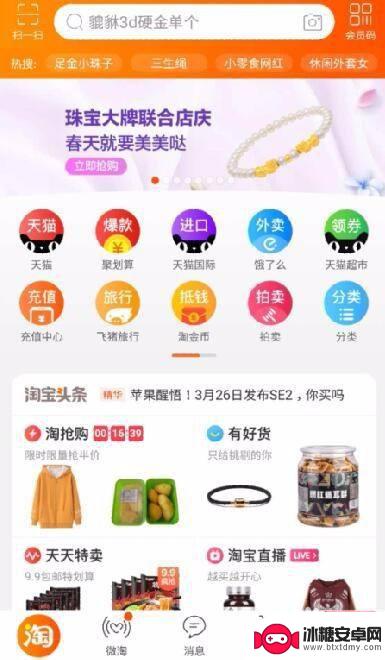
2.进入个人信息页面,选择屏幕右上方的“齿轮”按钮。
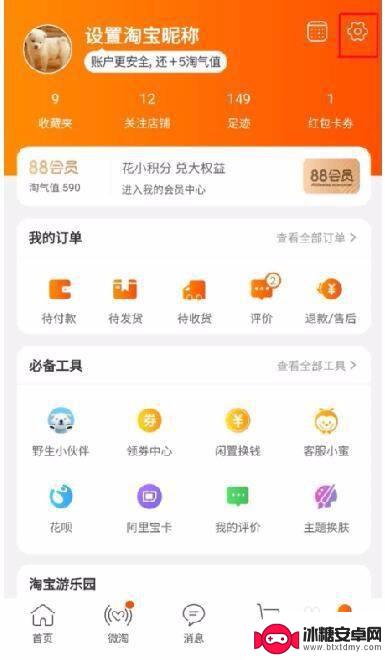
3.在“设置”页面选择信息按钮,点击进入。
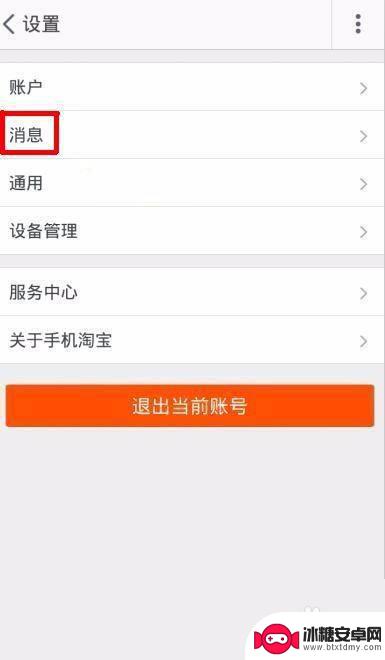
4.在消息设置列表当中,所有的消息提醒和声音都处于勾选的状态。
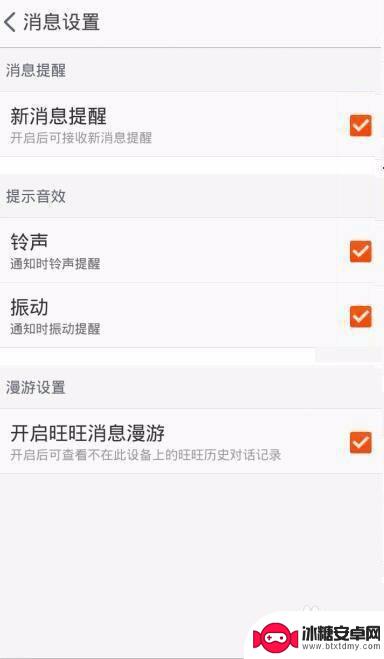
5.将所有勾选取消。
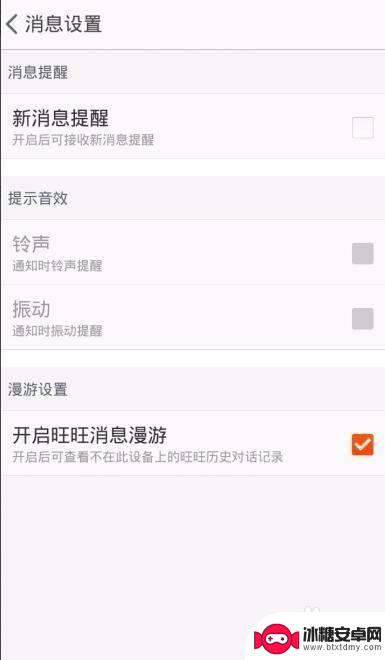
6.回到消息列表,就没有互动消息了。
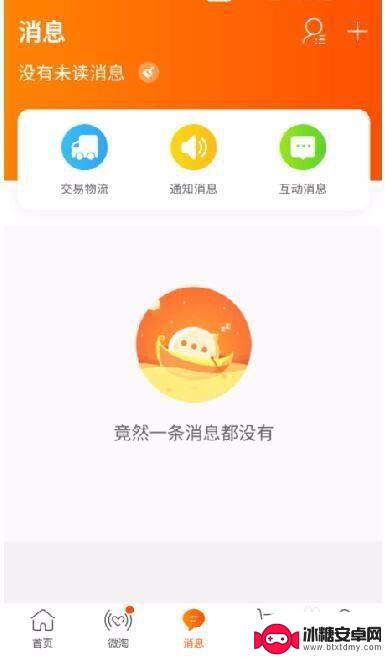
7.总结:
1、打开手机淘宝,进入到主页面后。点击下方的“我的淘宝”。
2、进入个人信息页面,选择屏幕右上方的“齿轮”按钮。
3、在“设置”页面选择信息按钮,点击进入。
4、在消息设置列表当中,所有的消息提醒和声音都处于勾选的状态。
5、将所有勾选取消。
6、回到消息列表,就没有互动消息了。
以上就是如何关闭手机互动消息的全部内容,如果您遇到这种情况,可以按照小编提供的方法解决,希望这篇文章能对您有所帮助。












